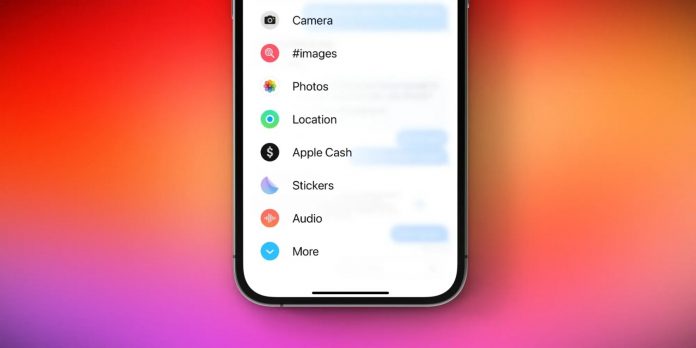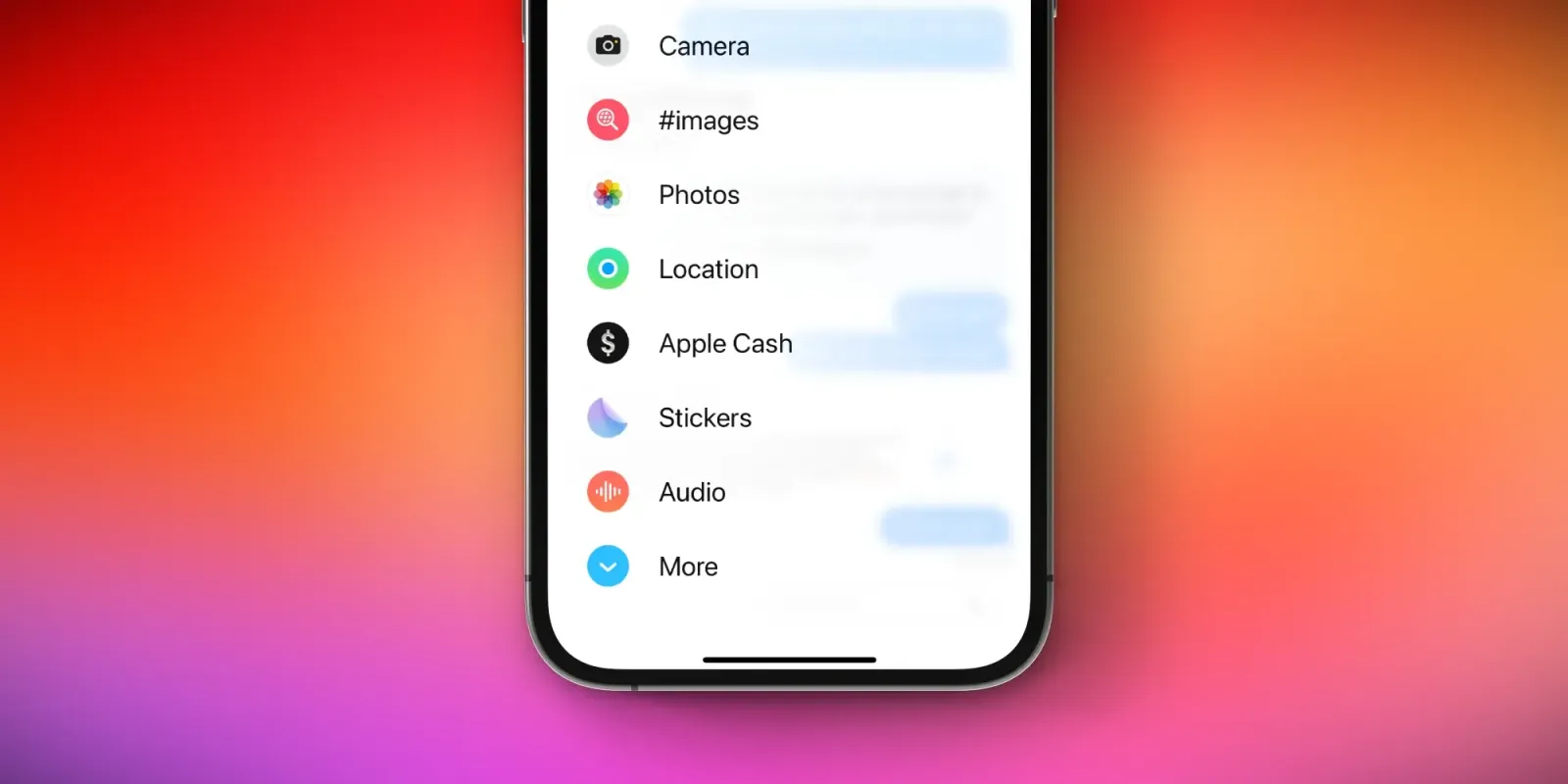
L’un des changements de conception les plus notables dans iOS 17 cette année concerne l’application Messages. Apple a réorganisé l’interface et déplacé l’accès aux applications et raccourcis iMessage vers un nouveau menu contextuel. Voici un aperçu plus approfondi de ces changements, avec une astuce pour accéder en un seul clic au sélecteur de photos.
Cette histoire est soutenue par Mosylela seule plateforme unifiée Apple. Mosyle est la seule solution qui intègre entièrement cinq applications différentes sur une seule plate-forme Apple uniquement, permettant aux entreprises et aux écoles de déployer, gérer et protéger facilement et automatiquement tous leurs appareils Apple. Plus de 38 000 organisations exploiter les solutions Mosyle pour automatiser quotidiennement le déploiement, la gestion et la sécurité de millions d’appareils Apple. Demandez un compte GRATUIT dès aujourd’hui et découvrez comment vous pouvez mettre votre flotte Apple en pilote automatique à un prix difficile à croire.

Comment personnaliser la nouvelle interface des applications iMessage
Cette modification apportée à Messages était controversée dans les premières versions bêta d’iOS 17, et Apple a apporté quelques modifications à l’interface tout au long du processus de test bêta. Pourtant, malgré les ajustements bêta, les gens se révèlent perplexes face à ces changements d’interface maintenant qu’iOS 17 est disponible pour tout le monde.
Dans iOS 17, il y a un nouveau bouton « + » plus à côté du champ de texte. Appuyez dessus pour afficher un menu contextuel plein écran qui vous donne accès aux applications iMessage, ainsi qu’à l’accès au sélecteur d’applications Photos pour envoyer des images. L’interface affiche par défaut une poignée d’icônes d’accès rapide, avec une option « Plus » avec chaque application iMessage que vous avez installée.

Mon premier conseil pour m’adapter à cette nouvelle interface dans iOS 17 est de réorganiser l’ordre dans lequel ces applications apparaissent. Voici comment procéder :
- Appuyez sur l’icône « + » pour révéler la liste de l’application Messages
- Appuyez longuement sur une application et vous pouvez la faire glisser vers le haut ou vers le bas dans la liste des options
Cela fonctionne également pour les applications dans la section « Plus » de l’interface, vous pouvez donc facilement déplacer des applications vers et depuis la liste « Plus » masquée.
L’astuce cachée pour accéder au sélecteur de photos
Mais l’une des plaintes les plus courantes que j’ai vues concernant la nouvelle interface Messages dans iOS 17 est qu’il faut un peu de travail supplémentaire pour accéder au sélecteur d’application Photos. Il s’agit de l’application iMessage la plus utilisée par la grande majorité des gens.
Saviez-vous qu’il existe une astuce cachée pour accéder au sélecteur de photos d’un simple clic ? Appuyez simplement longuement sur l’icône «+» et l’interface Photos apparaîtra automatiquement. Pas besoin d’accéder à la nouvelle interface plein écran.
Que pensez-vous de l’interface remaniée pour les applications iMessage dans iOS 17 ? Vous êtes-vous adapté aux changements ou préférez-vous l’ancien design ? Faites le nous savoir dans les commentaires.
Suivre Chance: Sujets, Twitter, Instagramet Mastodonte.